Composants Smart View (Mac et navigateur)
Découvrez les composants de base d'Oracle Smart View for Office (Mac et navigateur), tels que les rubans, les panneaux et les menus, qui vous aident à naviguer et à effectuer diverses tâches.
Ruban Smart View
Le ruban Smart View contient des commandes pour toutes les opérations Smart View, comme l'actualisation ou la soumission des données, ou le lancement du panneau Options. Le ruban Smart View est toujours présent. Dans votre configuration de Smart View, un autre nom peut s'afficher pour ce ruban. Les commandes applicables à tous les contextes, telles que les boutons Accueil ou Options, restent toujours activées. Par exemple, les boutons de commande communs restent activés dans une feuille ad hoc ou une feuille contenant un formulaire.
Si vous vous connectez à plusieurs sources de données afin de placer plusieurs grilles dans le même classeur, un ruban Smart View distinct est affiché pour chaque connexion. Par exemple, si vous êtes connecté à Planning et à Tax Reporting dans le même classeur, vous pouvez voir deux rubans Smart View, comme Smart View Planning et Smart View Tax Reporting, selon la dénomination définie par l'administrateur de service pour faciliter l'identification.
Ruban du fournisseur et ruban ad hoc du fournisseur
Lorsque vous ouvrez un formulaire à partir d'un processus métier ou d'un fournisseur de données, le ruban de fournisseur correspondant apparaît en regard du ruban Smart View. Chaque ruban de fournisseur n'affiche que les commandes prises en charge pour ce fournisseur et ce mode. Par exemple, lorsque vous accédez à un formulaire Planning, le ruban Planning est affiché, et lorsque vous exécutez une analyse ad hoc, le ruban Ad hoc Planning est affiché.
Les rubans de fournisseur sont les suivants :
- Planning
- Ad hoc Planning
- FCCS (Financial Consolidation and Close)
- Ad hoc FCCS
- TRCS (Tax Reporting)
- Ad hoc TRCS
- EPCM (Enterprise Profitability and Cost Management)
- Ad hoc EPCM
- Essbase
En fonction des extensions configurées par votre administrateur, vous pouvez également voir le ruban Extension d'administration et le ruban Liasses EPM.
Panneau Accueil Smart View
Le panneau Accueil Smart View est affiché sur le côté droit de l'application Microsoft Office. Cliquez sur le bouton Accueil dans le ruban Smart View pour ouvrir le panneau Accueil Smart View.
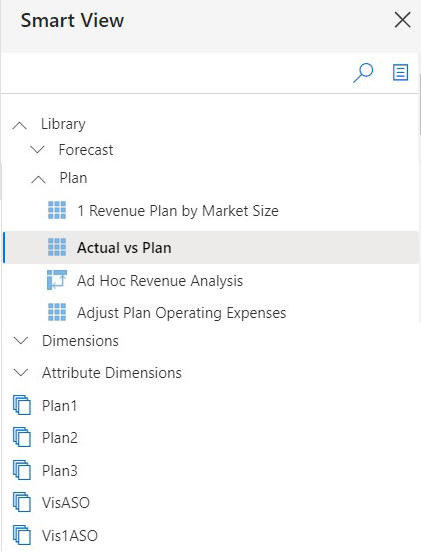
Dans le panneau Accueil Smart View, vous pouvez effectuer les tâches suivantes :
- Obtenir une vue arborescente des formulaires et des grilles ad hoc présents dans la bibliothèque, et des cubes présents dans la source de données.
- Rechercher des formulaires, des grilles et des listes de tâches.
- Sélectionner des formulaires et des grilles ad hoc sans les ouvrir en cliquant sur leur icône ou sur la zone en regard de leur nom.
- Ouvrir des formulaires et des grilles ad hoc en cliquant sur leur nom.
- Ouvrir un formulaire directement en mode d'analyse ad hoc en le sélectionnant, en cliquant avec le bouton droit de la souris sur son nom, puis en sélectionnant Analyse ad hoc.
- Ouvrir une grille ad hoc directement en tant que formulaire en la sélectionnant, en cliquant avec le bouton droit de la souris sur son nom, puis en sélectionnant Ouvrir le formulaire.
- Lancer différents processus et actions à partir du menu Actions. Vous pouvez également sélectionner un formulaire ou une grille ad hoc, puis cliquer avec le bouton droit de la souris sur son nom pour accéder à ces actions.
- Administrateurs de service : afficher et gérer les dimensions et les dimensions d'attribut. Reportez-vous à Utilisation de Smart View pour l'import et la modification de métadonnées d'application dans le guide Administration de Planning.
Zone de recherche
La zone de recherche, située en haut du panneau Accueil Smart View, vous aide à rechercher des formulaires, des grilles ad hoc et des listes de tâches, et à y accéder plus rapidement. Dès que vous commencez votre saisie dans la zone de recherche, la liste des éléments dans le panneau Accueil est filtrée de façon à afficher les noms avec le terme de recherche mis en surbrillance. Par exemple, si vous recherchez "plan", seuls les éléments comportant les lettres "plan" dans leur nom sont affichés dans le panneau Accueil.
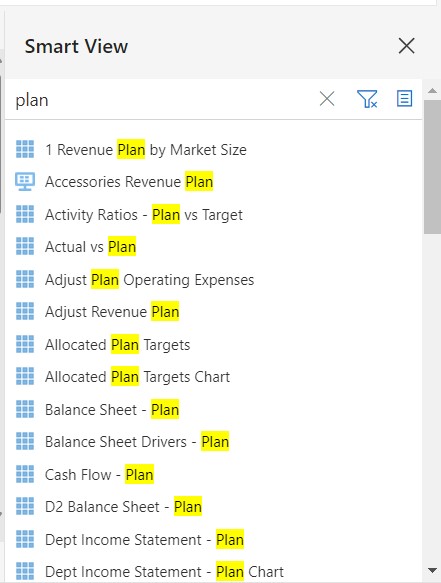
La zone de recherche prend en charge la recherche ne respectant pas la casse : par exemple, la recherche de "plan", "Plan" ou "PLAN" extrait la même liste d'éléments dont le nom inclut ce terme, peu importe la casse.
Après avoir saisi le terme, cliquez sur ![]() . Les éléments correspondants de tous les dossiers de la vue arborescente sont affichés dans les résultats de recherche dans le panneau Accueil. Vous pouvez cliquer sur le nom d'un élément pour l'ouvrir directement à partir des résultats de recherche. Vous pouvez également sélectionner un élément dans les résultats de la recherche et cliquer dessus avec le bouton droit de la souris pour afficher plus d'actions.
. Les éléments correspondants de tous les dossiers de la vue arborescente sont affichés dans les résultats de recherche dans le panneau Accueil. Vous pouvez cliquer sur le nom d'un élément pour l'ouvrir directement à partir des résultats de recherche. Vous pouvez également sélectionner un élément dans les résultats de la recherche et cliquer dessus avec le bouton droit de la souris pour afficher plus d'actions.
Si aucun élément ne correspond au terme recherché, le panneau est vide. Vous pouvez effacer la zone de recherche en cliquant sur l'icône Fermer.
Menu Actions
Le menu Actions se trouve dans le panneau Accueil Smart View. Pour le lancer, cliquez sur ![]() .
.
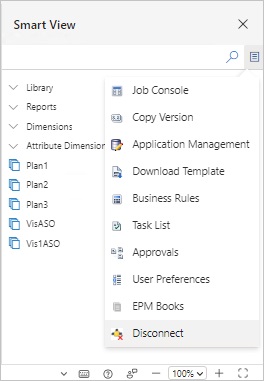
Ce menu donne accès à différentes options, notamment les suivantes :
- Console de jobs
- Règles métier
- Liste des tâches
- Préférences utilisateur
- Copier la version
- Approbations
- Liasses EPM (si l'extension est activée)
Administrateurs de service : les options Gestion d'applications et Télécharger le modèle sont disponibles pour les administrateurs de service dans le menu Actions si l'extension d'administration EPM est activée. Reportez-vous à Utilisation de Smart View pour gérer les applications dans le guide Administration de Planning.
Autres panneaux
Certains panneaux de tâche peuvent être superposés sur le panneau Accueil Smart View, y compris les éléments suivants :
- Panneau Options : affichage et définition des options Smart View, après avoir cliqué sur le bouton Options dans le ruban Smart View (reportez-vous à Définition des options Smart View)
- Panneau PDV : définition du point de vue, après avoir cliqué sur le bouton PDV dans le ruban Smart View (reportez-vous à Sélection de membres à partir d'une dimension de PDV)
- Panneau Cascade : mise en cascade des rapports, après avoir cliqué sur le bouton Cascade dans le ruban Smart View (reportez-vous à Mise en cascade des rapports)
Pour chaque panneau de tâche que vous ouvrez, un onglet apparaît sur le côté du panneau. Vous pouvez passer d'un panneau à l'autre en cliquant sur les onglets selon vos besoins.
Menus contextuels
Dans les formulaires, vous pouvez accéder aux menus contextuels en sélectionnant un membre ou une cellule de données dans la feuille, puis en cliquant sur le bouton Menu contextuel du ruban du fournisseur. Les éléments disponibles sur le menu contextuel peuvent varier en fonction de la cellule de données ou du membre sélectionné. Les options disponibles sont déterminées par les administrateurs de service et les concepteurs de formulaires. Il peut s'agir de règles métier ou d'options de menu d'actions définies pour le formulaire actuellement ouvert.
Administrateurs de service : les commandes qui apparaissent dans le menu contextuel dépendent des menus d'actions définis dans l'application Web et appliqués au formulaire. Reportez-vous à Administration des menus d'actions dans le guide Administration de Planning.
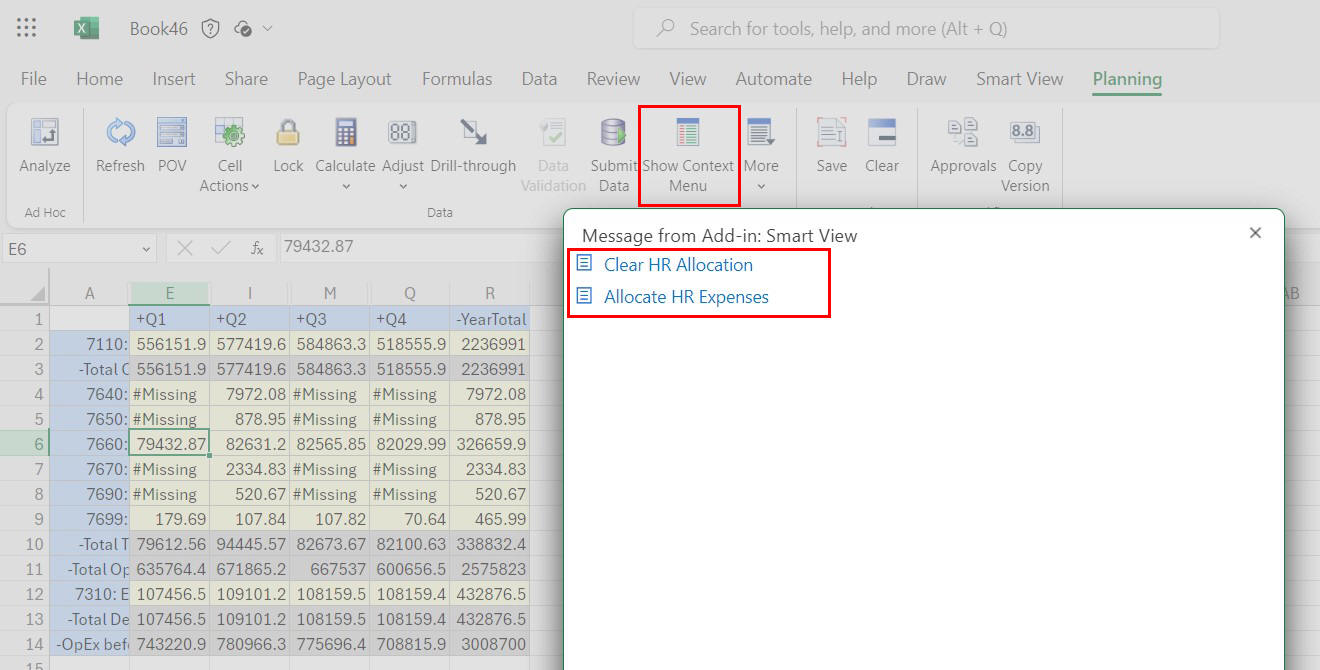
Menu contextuel
Le menu contextuel est un moyen pratique d'accéder aux options de menu fréquemment utilisées pour la cellule sélectionnée. Les éléments disponibles dans le menu contextuel peuvent varier en fonction des options sélectionnées par votre administrateur de service lors de la création du fichier manifeste. Les administrateurs de service peuvent ajouter ou enlever des menus en modifiant le fichier manifeste et en effectuant à nouveau le déploiement ou le chargement annexe.
Remarque :
Le nom de l'option de menu est répété dans le menu contextuel, par exemple :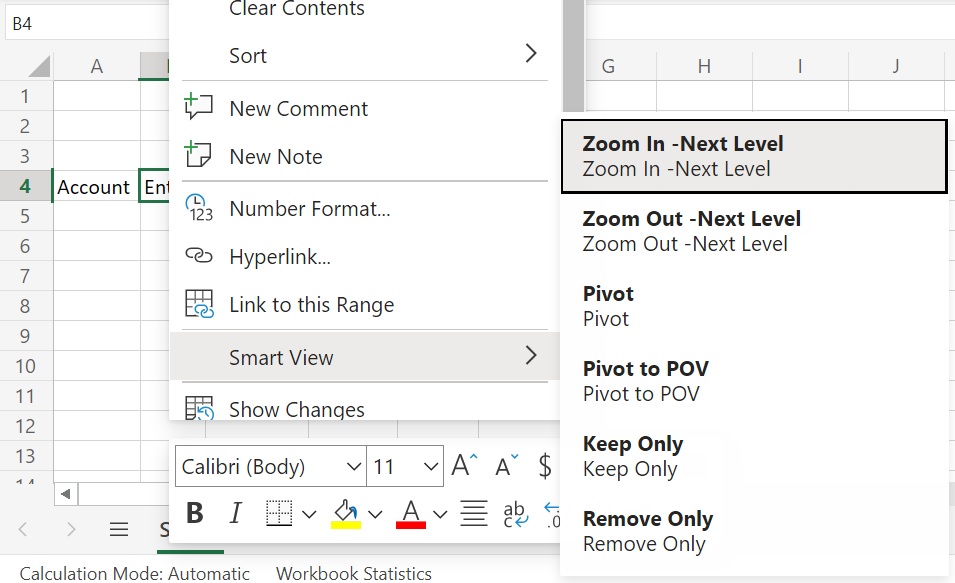
Administrateurs de service : les commandes qui apparaissent dans le menu contextuel dépendent des choix effectués dans la boîte de dialogue Eléments sélectionnés vers le menu contextuel lors de la création du fichier manifeste. Reportez-vous à la section Déploiement et administration d'Oracle Smart View for Office (Mac et navigateur) pour obtenir davantage d'informations sur la création et le déploiement du fichier manifeste.